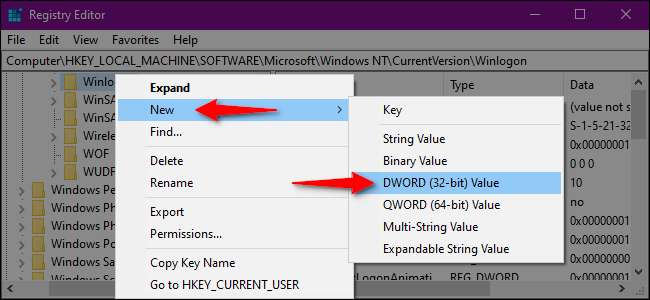Windows är det mest riktade operativsystemet på planeten. Det betyder att du bör stärka din dators försvar för att vara säker både online och offline. Den här guiden visar hur du aktiverar eller inaktiverar Säker inloggning för Windows 10.
Säker inloggning är en ytterligare komponent på inloggningsskärmen för Windows 10. Det hindrar ingen från att komma åt din dator om de har dina referenser. Istället tar Windows 10 bort inloggningsfälten tills du skriver en nyckelsträng. Därefter anger du ditt lösenord eller PIN-kod som vanligt.
Den här funktionen syftar till att motverka skadlig kod. Skadlig kod kan finnas i bakgrunden och förfalska inloggningsskärmen för Windows 10 för att fånga dina referenser. Eftersom appar och program vanligtvis inte har åtkomst till Ctrl + At + Del-kommandot kan du kringgå den falska inloggningsskärmen med hjälp av Secure Sign-In som aktiveras genom att skriva detta kommando med tre tangenter.
Aktivera eller inaktivera med Netplwiz-kommandot
För att starta startar du kommandot Kör genom att trycka på “Windows” och “R” -tangenterna samtidigt (Windows + R). Ett litet popup-fönster visas. Skriv “netplwiz” (utan citat) i textfältet och klicka sedan på “OK” -knappen (eller tryck på Enter-tangenten) för att fortsätta.
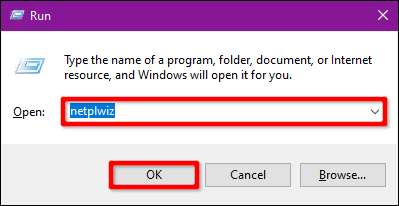
Alternativt kan du komma åt panelen Användarkonton genom att skriva "netplwiz" i aktivitetsfältets sökfält och välja det resulterande Run-kommandot.
Panelen Användarkonton visas på skärmen. Klicka på fliken "Avancerat" (om den inte är laddad som standard). Leta reda på alternativet "Kräv användare att trycka på Ctrl + Alt + Radera" under "Säker inloggning." Markera för att aktivera eller avmarkera för att inaktivera.
Klicka på knappen "Apply" och sedan på "OK" för att avsluta.
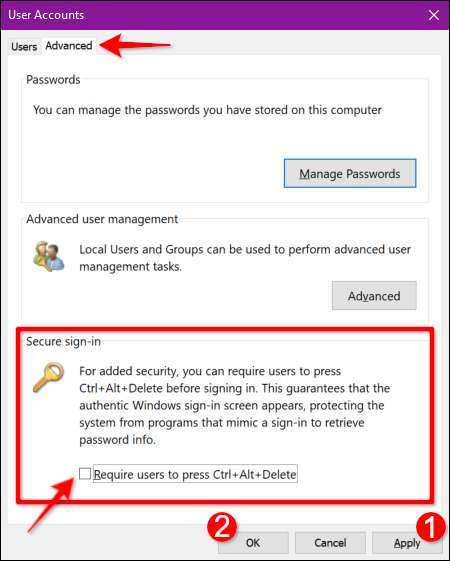
Aktivera eller inaktivera med den lokala säkerhetspolicyn
Här är en annan metod som är något livligare än att följa instruktionerna för användarkonton. Använd den här metoden om du vill ta den natursköna vägen men undvika Windows-registret.
Starta kommandot Kör genom att trycka på "Windows" och "R" samtidigt (Windows + R). Ett litet popup-fönster visas. Skriv “secpol.msc” (utan citattecken) i textfältet och klicka sedan på “OK” -knappen (eller tryck på Enter-knappen) för att fortsätta.
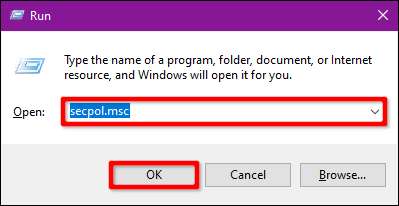
Som tidigare kan du också komma åt panelen Lokal säkerhetspolicy genom att skriva "secpol.msc" i aktivitetsfältets sökfält och välja den resulterande skrivbordsappen.
I fönstret Lokal policy expanderar du "Lokala policyer" listade till vänster och väljer undermapp "Säkerhetsalternativ" nedan. Därefter rullar du ner till höger och dubbelklickar på "Interaktiv inloggning: Kräver inte CTRL + ALT + DEL".
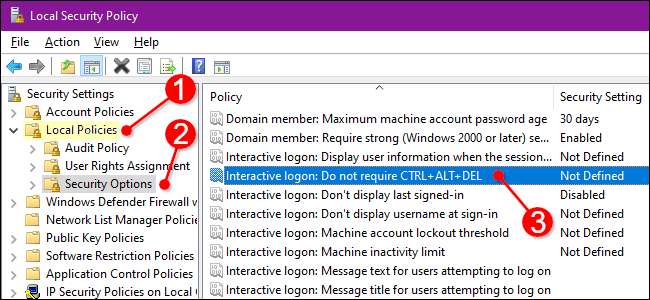
Postens Egenskaper-panel visas på skärmen med fliken "Lokal säkerhetsinställning" som standard. Klicka på en alternativknapp för att aktivera eller inaktivera den här funktionen. Avsluta genom att klicka på "Apply" -knappen och sedan på "OK" -knappen.
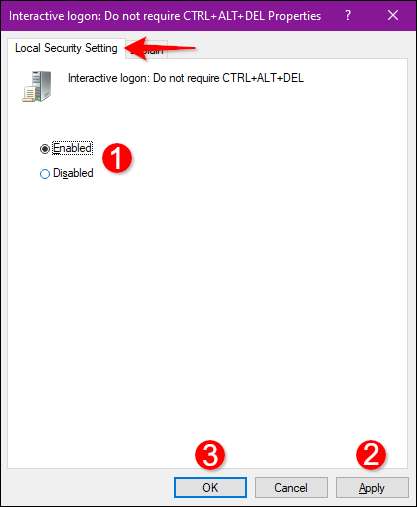
Aktivera eller inaktivera med hjälp av registret
Om du vill ta en hardcore-väg, varför inte? redigera registret ? Kom ihåg, trampa lätt: Alla ändringar du gör kan orsaka systeminstabilitet. Det här alternativet är för erfarna individer som tycker om att gräva djupt i Windows.
RELATERAD: Windows-registret avmystifierat: Vad du kan göra med det
Starta kommandot Kör genom att trycka på "Windows" och "R" samtidigt (Windows + R). Ett litet popup-fönster visas. Skriv “regedit” (utan citattecken) i textfältet och klicka sedan på “OK” -knappen (eller tryck på Enter-knappen) för att fortsätta.
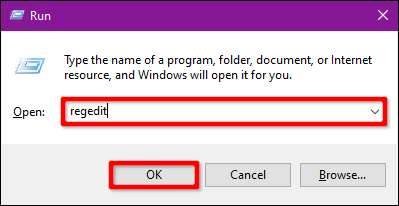
Du kan också komma åt registerredigeraren genom att skriva "regedit" i aktivitetsfältets sökfält och välja den resulterande skrivbordsappen.
I registerredigeraren expanderar du följande mappar i den här ordningen:
HKEY_LOCAL_MACHINE> PROGRAMVARA> Microsoft> Windows NT> CurrentVersion
I mappen CurrentVersion väljer du posten “Winlogon” för att visa dess inställningar i panelen till höger. Dubbelklicka på posten ”DisableCad” för att redigera dess värden.
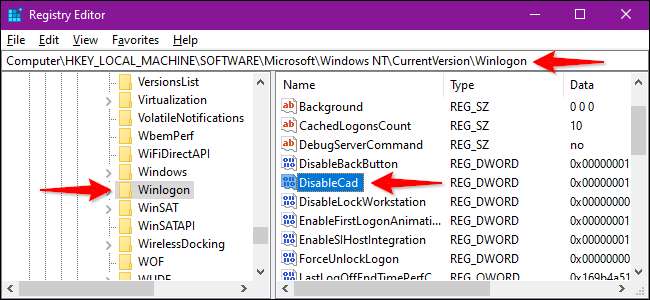
I popup-rutan ”Redigera DWORD (32-bitars) värde” ändrar du värdedata med ett av dessa värden:
- Aktivera = 0
- Inaktivera = 1
Klicka på “OK” för att avsluta. Starta om datorn för att spara inställningarna.
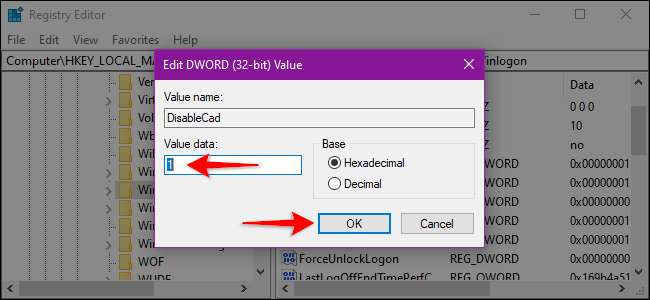
Notera: Om du inte ser en "DisableCad" -post i "Winlogon" -inställningarna, högerklicka på "Winlogon", välj "New" i popup-menyn och klicka sedan på "DWORD (32-bit) Value" i nästa lista. Namnge detta nya DWORD som “DisableCAD” (utan citat) och ändra dess värde.